كيفية إزالة البيانات الخاصة تمامًا باستخدام Privazer
منوعات / / February 14, 2022
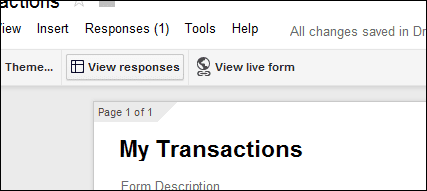
نحن جميعًا قلقون بشأن الخصوصية. سواء كان ذلك أثناء تصفح الويب
المتصفحات
، عند استخدام
موقع التواصل الاجتماعي الفيسبوك
، أو عندما نكون على موقعنا
الهواتف المحمولة
. يمكن أن تستمر آثار المعلومات الخاصة إلى أجل غير مسمى إذا لم تتم إزالتها يدويًا. هناك العديد من الأدوات التي توفر كلمات مرور واضحة وبيانات خاصة أخرى ، ولكن هناك مشكلة أخرى تنشأ بصرف النظر عن ذلك ، مثل عدم إزالة البيانات بالكامل من محرك الأقراص. لا يزال بإمكان المخترق الحصول على البيانات القديمة حتى إذا كنت قد حذفتها.
إحدى هذه الأدوات لضمان عدم ترك أي أثر بعد حذف البيانات الخاصة تسمى Privazer. دعنا نلقي نظرة على مسح محرك الأقراص باستخدام Privazer ، ونرى ما يمكن إزالته ، ثم نرى كيف يمكن مقارنته مع اثنين من منظفات الخصوصية الأخرى.
التنظيف باستخدام Privazer
يحتوي Privazer على مجموعتين من الإعدادات: مستخدم أساسي و مستخدم متقدم. سنلتزم بـ مستخدم أساسي أولاً ، ولكن يمكن تغيير الخيار في الجزء العلوي الأيسر من النافذة الرئيسية.
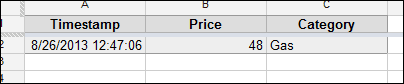
القسم الرئيسي من النافذة هو مؤشر للمكان الذي يجب أن يقوم فيه Privazer بالبحث عنه. الإعداد الافتراضي هو مسح متعمق ولكن يمكنك اختيار أي موقع آخر أكثر دقة.
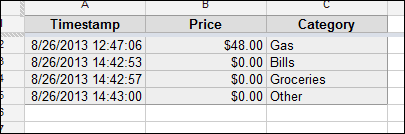
يوجد أسفل القائمة المنسدلة لمعلمات المسح قسم لاختيار الجهاز الذي يجب على البرنامج مسحه ضوئيًا. اختر أيًا من هؤلاء واضغط موافق.
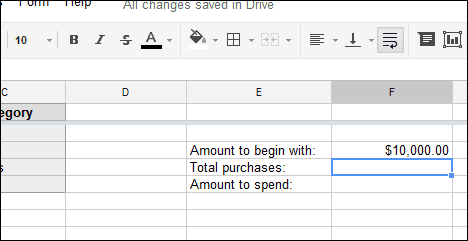
في الجزء العلوي الأيسر من الصفحة التالية ، اختر القائمة المنسدلة وحدد محركات الأقراص المراد فحصها. اختر أكثر من واحد عن طريق تحديد كل ما يجب أن ينطبق.
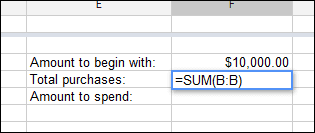
في النصف السفلي من نفس النافذة ، حدد نوع الملفات التي يجب فحصها. حدد خانة الاختيار التي تقول بدء تنظيف إذا كنت تريد إزالة جميع الآثار بمجرد اكتمال الفحص. خلاف ذلك ، سيتم إجراء عملية الإزالة يدويًا.
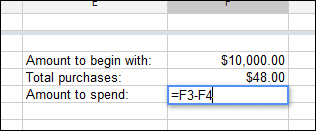
أثناء عملية المسح ، تشير الكتل الموجودة أعلى الصفحة إلى التقدم حتى الانتهاء.
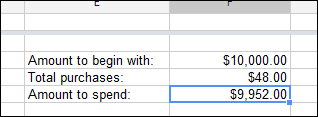
لاحظ الأرقام الموجودة بجانب الأقسام. يشير هذا إلى مقدار الملفات التي تم العثور عليها والتي يمكن تنظيفها.
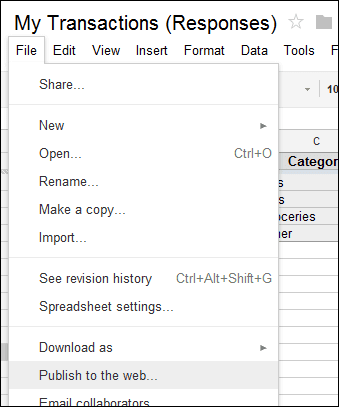
صحافة ينظف لإزالة هذه الملفات غير المرغوب فيها.
Privazer vs CCleaner و JetClean
كلنر هو عادة البرنامج الذي سيقوله الكثيرون أنه يفوق كل شيء آخر. بينما أحب استخدام CCleaner ، من المهم التعرف على التفوق في بعض البرامج الأخرى الأقل شهرة. JetClean هو أيضًا منظف للخصوصية ، ولكنه أيضًا يشارك فقط بعض الميزات مع Privazer.
لقد قمت بمسح جهاز الكمبيوتر الخاص بي بالكامل باستخدام CCleaner ثم قمت بتنظيف كل شيء يمكن العثور عليه. يتضمن ذلك بقايا البرامج والملفات غير المرغوب فيها الأخرى. لقد فعلت الشيء نفسه تمامًا مع JetClean: أزلت كل تطبيق وملفات Windows المؤقتة التي يمكنه العثور عليها. لمقارنة وظائف Privazer ، قمت بعد ذلك بتنظيف النظام بالكامل لمعرفة ما إذا كان قادرًا على العثور على ملفات وتنظيفها أكثر من البرنامجين المجانيين الآخرين.
التبديل إلى مستخدم متقدم، لقد قمت بفحص القرص المحلي بالكامل ووجدت آثارًا للعناصر التي يجب إزالتها. فيما يلي نتائج عمليات الفحص الثلاثة:
كلنر: تمت إزالة 570 ميغابايت من مشكلات الخصوصية ، من بين أشياء أخرى.
جيت كلين: تم العثور على 4 ميغا بايت إضافية من CCleaner غاب عنها.
بريفازر: ما يقرب من نصف المساحة الخالية على محرك الأقراص بها آثار متبقية من الملفات التي يجب مسحها وتنظيفها. لم يجد أي من البرنامجين الآخرين هذه المشكلة الصارخة.

الشيء المهم الذي يجب تذكره هو أنه في حين أن كل من CCleaner و JetClean فعالان في تحقيق أغراضهما ، إلا أنهما لا ينظفان كل منطقة ممكنة حيث قد تكون بعض بقايا الخصوصية باقية. استخدم CCleaner للوظائف التي يوفرها ، و JetClean لمزيد من عمليات مسح الخصوصية. ومع ذلك ، فإن Privazer قادر على التنظيف في الأماكن التي لا يتم فيها تنظيف هذين النوعين ، وبالتالي يجب استخدامه كإضافة إلى أي مجموعة من البرامج للحفاظ على خصوصية الكمبيوتر.
استنتاج
يمكن لبرنامج Privazer إزالة آثار البيانات الخاصة التي يجدها في أعماق النظام. إذا كان لديك بالفعل برنامج CCleaner أو منظف ملفات مؤقت آخر مثل JetClean مثبتًا ، فلا داعي لإزالته. يؤدي كل منها عمليات فريدة ضرورية لمكافحة مخاوف الخصوصية ويمكنك دائمًا الاحتفاظ بأكثر من واحدة على النظام.
آخر تحديث في 03 فبراير 2022
قد تحتوي المقالة أعلاه على روابط تابعة تساعد في دعم Guiding Tech. ومع ذلك ، فإنه لا يؤثر على نزاهة التحرير لدينا. يبقى المحتوى غير متحيز وأصيل.
هل كنت تعلم
يحتفظ متصفحك بتتبع نظام التشغيل ، وعنوان IP ، والمتصفح ، وكذلك المكونات الإضافية للمتصفح والإضافات.



